win11电脑时间不同步了怎么设置 win11时间同步失败解决方法
win11是一款微软最新推出的系统,在win10的基础上win11拥有更加方便的操作方式和更加简洁的显示效果,整体体验更加流畅并且更加美观,还能直接支持安卓软件的运行。不过有些用户在使用过程中发现时间同步有问题,win11电脑时间不同步了怎么设置呢,这里就带来了关于win11时间同步失败解决方法,希望帮助到有需要的用户们。
win11电脑时间不同步了怎么设置
1、首先点击Win11的开始菜单,默认位置是在任务栏中间位置。在开始菜单打开后,选择设置(形状像一个齿轮状的图标);
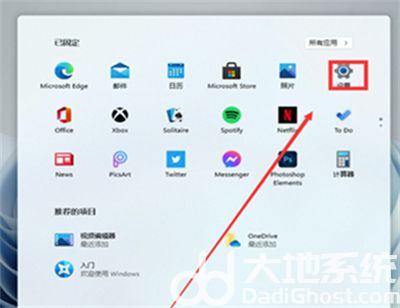
2、在进入Settings (设置)窗口后,单击Time & Language选项;
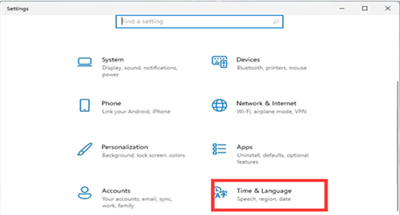
3、接着在Time & Language Home Settings窗口中,在左侧点击Date & time选项,右侧打开Set time automatically,就可以自动设置时间,打开Set time zone automatically,可以自动设置地区。关闭Set time automatically,就可以手动设置日期和时间啦。
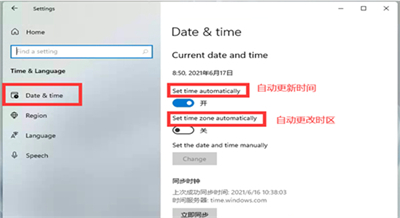
以上就是win11电脑时间不同步了怎么设置的解决方法了,对于新手来说这个方式也很简单哦。
版权声明
本文仅代表作者观点,不代表xx立场。
本文系作者授权xx发表,未经许可,不得转载。
 win教程之家
win教程之家




发表评论:
◎欢迎参与讨论,请在这里发表您的看法、交流您的观点。